Irgendwann entfernen wir alle aus verschiedenen Gründen Nachrichten aus Gesprächen. Vielleicht war es dumm, vielleicht war es unnötig, oder vielleicht willst du es einfach nicht mehr ansehen. Was auch immer der Grund sein mag, es ist definitiv etwas, was viele Leute tun.
Nicht jede Messaging-App ermöglicht es Ihnen, eine von Ihnen gesendete Nachricht rückgängig zu machen, aber Sie können in praktisch jeder Social-Media-Kommunikations-App für Android eine SMS nur für sich selbst löschen. Wenn Sie Nachrichten nur für sich selbst löschen möchten, erfahren Sie hier, wie Sie dies auf WhatsApp, Google Messages, Telegram, Signal, Facebook Messenger und Discord auf Android tun können.
So löschen Sie Nachrichten nur für sich selbst auf WhatsApp

WhatsApp ist einer der wenigen Messaging-Apps für Android Damit können Sie eine von Ihnen gesendete Nachricht sowohl für sich selbst als auch für den Empfänger löschen. Sehen wir uns an, wie Sie eine Nachricht für sich selbst und alle Teilnehmer der Konversation löschen können.
1. Erste, Starten Sie WhatsApp auf Ihrem Telefon.
2. Gehen Sie in ein Gespräch und Halten Sie die Nachricht gedrückt die Sie löschen möchten.
3. Wenn es sich um eine von Ihnen gesendete Nachricht handelt, werden diese drei Optionen angezeigt:
- Stornieren
- Für mich löschen
- Für alle löschen
4. Wenn es sich um eine von jemand anderem gesendete Nachricht handelt, werden diese beiden Optionen angezeigt:
- Stornieren
- Für mich löschen
5. Tippen Sie nach Ihren Wünschen auf Für mich löschen um die Nachricht nur für Sie selbst zu entfernen. Sie können diese Bewegung innerhalb weniger Sekunden rückgängig machen, indem Sie auf tippen RÜCKGÄNGIG MACHEN Option, die unten angezeigt wird.

6. Wenn Sie die Nachricht für alle Teilnehmer der Konversation entfernen möchten, tippen Sie auf Für alle löschen. Dadurch wird die gesendete Nachricht in eine kursive Nachricht mit der Aufschrift „Sie haben diese Nachricht gelöscht."
So löschen Sie Nachrichten nur für sich selbst in Google Messages

Google Messages ist die Standard-SMS-App für alle Android-Telefone. Sie müssen sich nicht ständig auf SMS oder MMS verlassen, da Google RCS-Chat als Funktion hinzugefügt hat. Textnachrichten, die über Ihren Mobilfunkanbieter und über WLAN gesendet und empfangen werden, können unter „Nachrichten“ gelöscht werden.
1. Beginnen Sie mit Öffnen der Google-Nachrichten App.
2. Öffnen Sie einen beliebigen Konversationsthread und suchen Sie die Nachricht, die Sie löschen möchten.
3. drücken und halten die Textnachricht.
4. Tippen Sie oben in der Optionsliste auf das kleine Löschsymbol.
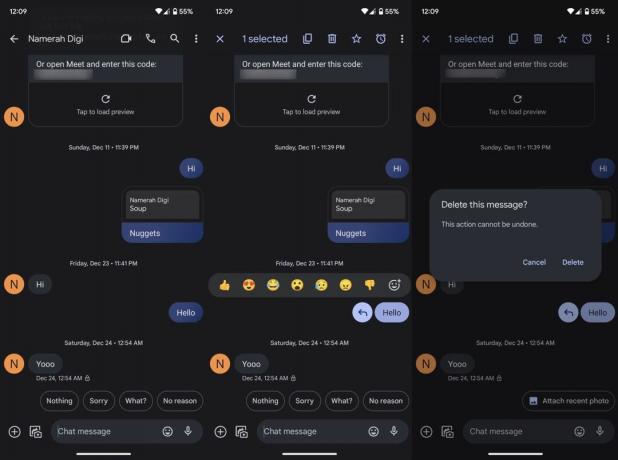
5. Da die App die Unsend-Funktion von WhatsApp nicht unterstützt, wird immer dasselbe Popup-Fenster angezeigt, unabhängig davon, wer die Nachricht gesendet hat, die Sie löschen. In den Nachrichten werden Sie gefragt, ob dies der Fall sein sollte Diese Nachricht löschen?, gefolgt von zwei Optionen für beides Stornieren oder Löschen der Text.
6. Schlag Löschen um es selbst zu entfernen.
So löschen Sie Nachrichten nur für sich selbst auf Telegram

Mit Telegram können Benutzer gesendete und empfangene Nachrichten löschen, sowohl für sich selbst als auch für diejenigen, die die Nachricht erhalten haben. So können Sie beide Ziele erreichen.
1. Gehe zum Telegramm App auf Ihrem Gerät.
2. Tippen Sie auf eine beliebige Konversation und halten Sie dann die Nachricht gedrückt, die Sie entfernen möchten.
3. Drücken Sie die Taste Symbol „Löschen“. Das hat die Form einer Mülltonne.
4. Ein kleines In-App-Fenster wird Sie danach fragen Sind Sie sicher, dass Sie diese Nachricht löschen möchten?.
5. Wenn Sie nun derjenige sind, der die Nachricht gesendet hat, bietet das Popup-Fenster auch eine sekundäre Option mit einem Kontrollkästchen davor Auch löschen für (Empfänger).

6. Um die Nachricht nur für Sie selbst auf Telegram zu löschen, aktivieren Sie nicht die sekundäre Option und tippen Sie auf Löschen.
So löschen Sie Nachrichten nur für sich selbst auf Signal

Signal ist eine der sichersten Messaging-Apps auf dem Markt. Beliebt bei denjenigen, die auf der Suche nach sicheren Kommunikationsleitungen sind, ermöglicht es Ihnen, Nachrichten, die Sie von anderen gesendet und empfangen haben, zu senden und zu löschen. Dies kann sowohl für Sie selbst als auch für andere getan werden.
1. Um Nachrichten nur für Sie selbst auf Signal zu löschen, Start die Messaging-App auf Ihrem Android-Telefon.
2. Öffnen Sie eine Konversation, indem Sie darauf tippen.
3. Suchen Sie nach der Nachricht, die Sie löschen möchten. drücken und halten Klicken Sie auf die Nachricht, bis die Liste der Optionen als Dropdown-Fenster angezeigt wird.

4. Wählen Sie das Löschen Option im Dropdown-Fenster.
5. Es öffnet sich ein weiteres Popup, in dem Sie gefragt werden, ob Sie möchten Ausgewählte Nachricht löschen? oder nicht.
Genau wie bei WhatsApp stehen Ihnen drei Optionen zur Verfügung. Diese sind:
- Für mich löschen
- Stornieren
- Für alle löschen
6. Wählen Löschen, damit ich es entfernen kann die Nachricht nur für dich selbst.
7. Wählen Für alle löschen entfernt die Nachricht für alle Teilnehmer der Konversation. Ganz verschwinden wird es allerdings nicht. Die Nachricht wird durch einen kursiv gedruckten Hinweis ersetzt, der besagt: „Sie haben diese Nachricht gelöscht."
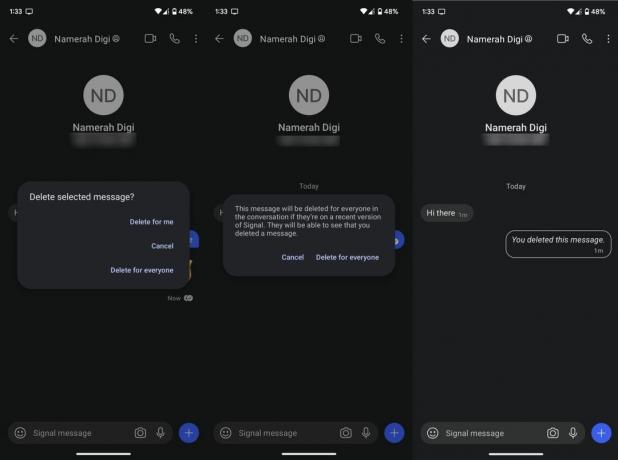
So löschen Sie Nachrichten nur für sich selbst im Facebook Messenger

Die zu Meta gehörende Social-Media-Plattform Facebook verfügt über eine spezielle Messaging-App, die allgemein als Facebook Messenger bekannt ist. Sie können Nachrichten nicht nur für sich selbst entfernen, sondern auch das Senden von Nachrichten innerhalb der App rückgängig machen. Hier ist wie.
1. Öffnen Sie den Facebook Messenger und wählen Sie einen beliebigen Nachrichtenthread aus.
2. drücken und halten jede Nachricht, die Sie entfernen möchten.
3. Tippen Sie auf die drei horizontale Punkte aus dem Menü unten. Es öffnet sich ein Fenster, das Ihnen drei Optionen bietet:
- Nach vorne
- Stoßen
- Entfernen
4. Wähle aus Entfernen Möglichkeit.
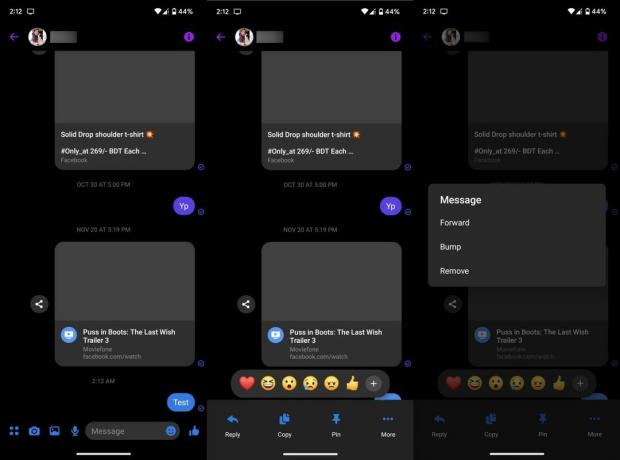
5. Klopfen Für Sie entfernen um die Nachricht nur für Sie selbst zu löschen.
6. Um die Nachricht für alle zu entfernen, wählen Sie Nicht senden stattdessen. Die betreffende Nachricht wird durch einen kursiv geschriebenen Text mit der Aufschrift „Sie haben eine Nachricht nicht gesendet."

So löschen Sie Nachrichten nur für sich selbst auf Discord

Discord ist möglicherweise das einzige Kommunikationstool, das Nachrichten für alle auf einmal löscht. Es gibt keine separaten Optionen und Sie können die Aktion auch nicht rückgängig machen. Gehen Sie daher von hier aus vorsichtig vor.
1. Starten Sie Discord für Android auf Ihrem Gerät.
2. Gehen Sie in einen beliebigen Kanal oder Direktnachrichten-Thread.
3. drücken und halten die Nachricht, die Sie löschen möchten.
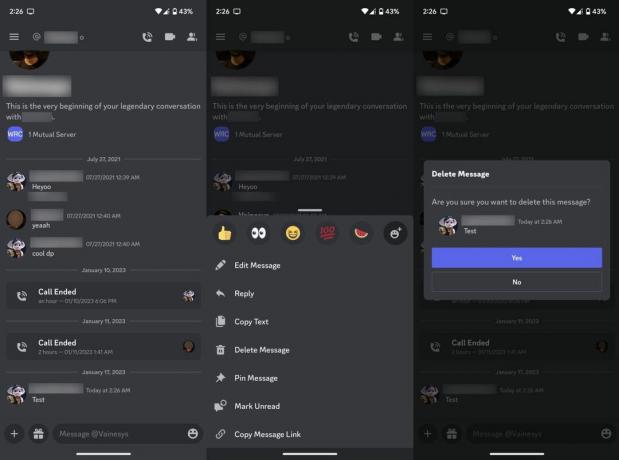
4. Tippen Sie auf die Nachricht löschen Möglichkeit. Es öffnet sich ein Bestätigungsfenster.
5. Wenn Sie sich Ihrer Entscheidung sicher sind, drücken Sie Ja.
Um es noch einmal zu betonen: Sie können gelöschte Nachrichten von Discord nicht wiederherstellen, nachdem Sie die Tat ausgeführt haben. Die Nachricht wird für Sie und alle anderen im Kanal gelöscht und hinterlässt keine Spuren.
